Що таке Evernote?
Evernote – це додаток для створення нотаток, що дозволяє збирати та впорядковувати текст, зображення, відео та аудіозаписи .
Для чого використовується Evernote?
Ви можете використовувати його як цифрову картотеку, щоб упорядкувати всі свої нотатки, будь то рецепти, робочі стратегії чи щоденник. Це потужний організаційний інструмент, який може допомогти вам у різноманітних робочих або особистих проектах.
Скільки людей використовують Evernote?
Evernote має понад 225 мільйонів користувачів з усього світу. Evernote пропонує чудові нотатки, планування проектів і прості способи знайти те, що вам потрібно, коли вам це потрібно.
Як створити обліковий запис Evernote
Щоб приєднатися до мільйонів інших користувачів Evernote, виконайте наведені нижче дії.
- Перейдіть на домашню сторінку Evernote
- Натисніть кнопку «Зареєструватися безкоштовно».
- Виберіть один із планів підписки: безкоштовний, персональний або професійний
- Натисніть кнопку «Почати».
- Напишіть свою електронну адресу та створіть пароль
- Натисніть кнопку «Продовжити».
- Якщо ви хочете зареєструватися за допомогою свого облікового запису Google, просто натисніть кнопку «Продовжити з Google».
- Ви будете автоматично перенаправлені на інформаційну панель
Ви можете завантажити програму на робочий стіл або телефон.
Як створювати блокноти в Evernote
Перед тим, як почати писати, було б гарною ідеєю зробити кілька блокнотів, щоб систематизувати нотатки. Ви можете впорядкувати свої нотатки як завгодно, і ви завжди можете додати більше блокнотів, перейменувати їх або перемістити нотатки з одного блокнота в інший пізніше.
- Натисніть «Записники» на лівій бічній панелі, щоб переглянути список блокнотів.
- Потім натисніть кнопку «Новий блокнот».
- Назвіть свій зошит. Натисніть «Продовжити».
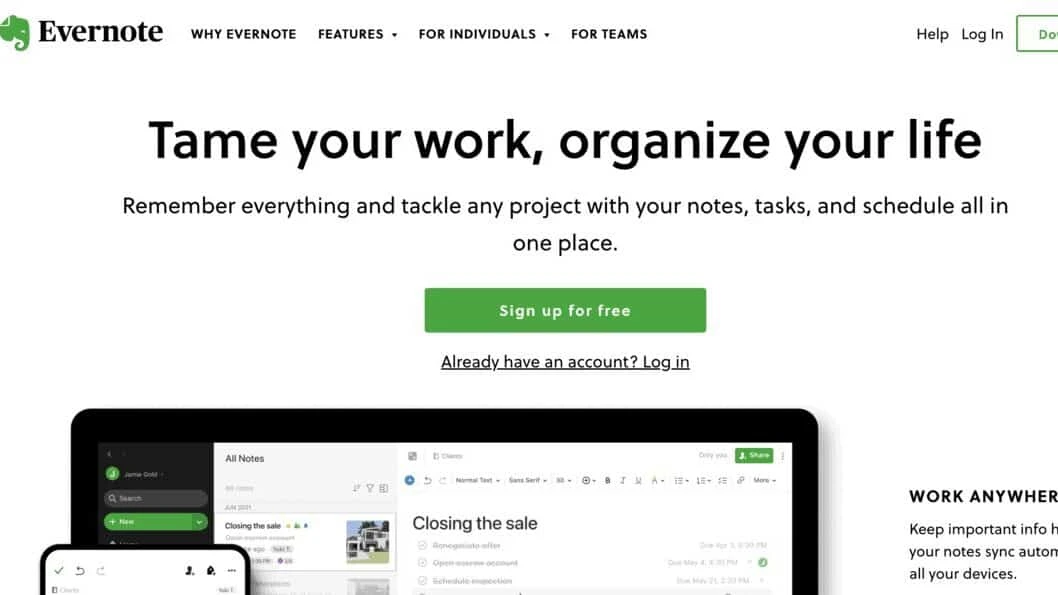
Як створювати та впорядковувати нотатки в Evernote
Нижче наведено кроки для створення та впорядкування нотаток.
- Щоб створити нотатку, натисніть «Нова нотатка» на лівій бічній панелі.
- Потім виберіть блокнот, у якому ви хочете зберегти цю нотатку, і натисніть «Створити».
- Ви завжди можете перемістити нотатку, опинившись у ній, натиснувши три крапки вгорі праворуч і вибравши кнопку «Перемістити до…».
Крім того, ви можете створити нову нотатку в блокноті, вибравши її на лівій бічній панелі та натиснувши «Нова нотатка». Нотатку буде автоматично збережено у вибраному блокноті.
Що таке мовлення до тексту?
Перетворення мовлення в текст, також відоме як розпізнавання мовлення, дозволяє транскрибувати аудіопотоки в текст у режимі реального часу. Це називається комп’ютерним розпізнаванням мови.
Чи можна конвертувати аудіо в текст за допомогою Evernote?
Ви можете записувати аудіозаписки, які миттєво перетворюються на текст, коли ви говорите, за допомогою функції Evernotes для перетворення мовлення в текст, яка доступна лише у версіях Android і Windows Phone.
Ви можете використовувати функцію перетворення мовлення в текст свого пристрою, щоб диктувати текстові нотатки в Evernote. Більшість сучасних пристроїв підтримують перетворення мовлення в текст, і після ввімкнення ви можете почати диктувати нотатки в Evernote, дотримуючись наведених нижче інструкцій.
Як використовувати функцію «Мова в текст» на Evernote
Ви можете перетворити свій голос на текст, виконавши 3 простих кроки:
- Крок 1. Відкрийте програму Evernote на своєму пристрої Windows Phone або Android. Натисніть «+ Нова нотатка», щоб створити нову нотатку.
- Крок 2. Щоб скористатися цією функцією, торкніться піктограми «Мова в текст», яка виглядає як бульбашка цитат із мікрофоном усередині на пристрої Android і коло з бульбашкою цитат і трьома горизонтальними лініями на Windows Phone.
- Крок 3. Почніть диктувати свою нотатку зараз. Evernote автоматично перетворить промову на текст і створить нову нотатку, а також збереже та приєднає ваш голосовий запис до введеного тексту.
Як налаштувати голосовий диктант
Як налаштувати голосовий диктант на Mac
Диктування сумісно з OS X Mountain Lion і новішими версіями.
Як увімкнути або вимкнути голосовий диктант на Mac?
- Перейдіть до Apple > System Preferences.
- Виберіть Перегляд > Диктант і мовлення.
- Диктування можна ввімкнути або вимкнути, натиснувши ON або OFF.
Як використовувати голосовий диктант в Evernote?
- Виберіть текстове поле
- Виберіть «Редагувати»> «Почати диктування» або двічі натисніть клавішу fn .
- Чітко промовте текст, який потрібно транскрибувати, у мікрофон комп’ютера чи пристрою. Ваші слова будуть відображені в текстовому полі.
- Виберіть «Готово» або клавішу fn .
- Ваш комп’ютер Mac може слухати лише 30 секунд за раз.
Які кроки потрібно виконати, щоб налаштувати голосовий диктант у Windows?
- Натисніть кнопку «Пуск Windows».
- Виберіть «Усі програми», потім «Стандартні»
- Натисніть «Простий доступ», а потім «Розпізнавання мовлення Windows».
- Скажіть «Почати слухати» або натисніть кнопку мікрофона, щоб запустити режим прослуховування.
- Відкрийте Evernote для робочого столу Windows, виберіть наявну нотатку або створіть нову, виберіть область у нотатці, де ви хочете розмістити текст.
- Голосно та чітко промовте текст, який ви хочете транскрибувати, у мікрофон комп’ютера чи пристрою. Це з’явиться в текстовому полі.
Як увімкнути диктування у всіх програмах Windows?
- Натисніть меню «Пуск Windows».
- Виберіть «Усі програми», потім «Спеціальні можливості» і нарешті «Розпізнавання мовлення Windows».
- Скажіть «Показати параметри мовлення», а потім «Увімкнути диктування через дошку».
Як увімкнути диктування на iPhone, iPad та iPod touch?
На пристроях iOS, щоб використовувати голосовий диктант:
- Торкніться мікрофона на клавіатурі (біля пробілу)
- Говоріть у мікрофон
- Ваш пристрій iOS перетворює вашу мову на текст.
- Коли ви закінчите диктувати, торкніться кнопки «Готово», яка з’явиться на екрані.
Як включити диктування на Android?
- Відкрийте будь-яку програму Android і відкрийте клавіатуру, щоб використовувати голосовий диктант на своєму пристрої.
- Торкніться мікрофона в нижній частині клавіатури.
- Коли будете готові, почніть говорити в мікрофон.

